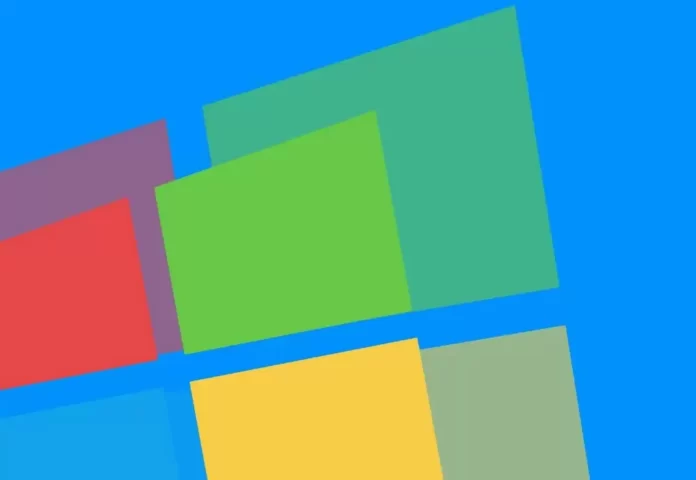Последнее обновление 28.03.2023 — Алёна Кузнецова
- Чтобы изменить обои экрана блокировки в Windows 11, откройте «Настройки» > «Персонализация» > «Экран блокировки», выберите параметр «Изображение», нажмите «Обзор фотографий», выберите новые обои экрана блокировки и нажмите «Выбрать изображение».
- Вы также можете изменить изображения экрана блокировки с помощью параметра слайд-шоу на странице «Экран блокировки» и выбрать папку с пользовательскими изображениями, которые вы хотите показывать в качестве обоев.
- Третий вариант включает в себя включение «Spotlight» на странице «Экран блокировки» для автоматической смены обоев.
В Windows 11 на экране блокировки отображается другое изображение обоев каждый раз, когда вы запускаете компьютер с помощью функции Spotlight, но вы можете настроить эту функцию для отображения пользовательского изображения или коллекции изображений, и в этом руководстве вы узнаете, как выполните эту задачу через приложение «Настройки».
В этом руководстве вы узнаете, как изменить фон экрана блокировки с помощью пользовательского изображения, настроить слайд-шоу для поворота нескольких изображений или включить функцию Spotlight в Windows 11.
Изменить обои экрана блокировки с пользовательским изображением в Windows 11
Чтобы изменить обои экрана блокировки в Windows 11, выполните следующие действия:
-
Откройте «Настройки» в Windows 11.
-
Нажмите «Персонализация».
-
Щелкните страницу экрана блокировки справа.
-
В настройке «Персонализация экрана блокировки» выберите параметр «Изображение».
-
Нажмите кнопку Обзор фотографий.
-
Выберите изображение, которое будет использоваться в качестве фона на экране блокировки Windows 11.
-
Нажмите кнопку Выбрать изображение.
-
(Необязательно) Снимите флажок «Показывать забавные факты, советы, подсказки и многое другое на экране блокировки».
После того, как вы выполните эти шаги, на экране блокировки будут применены настройки и показано новое фоновое изображение.
Изменить экран блокировки с помощью слайд-шоу в Windows 11
Чтобы включить слайд-шоу на экране блокировки в Windows 11, выполните следующие действия:
-
Открыть настройки.
-
Нажмите «Персонализация».
-
Щелкните страницу экрана блокировки справа.
-
В настройке «Персонализация экрана блокировки» выберите параметр «Слайд-шоу».
-
(Необязательно) Нажмите кнопку «Удалить», чтобы выбрать расположение слайд-шоу по умолчанию.
-
Нажмите кнопку Обзор.
-
Выберите папку с изображениями для поворота на экране блокировки.
-
Нажмите кнопку «Выбрать эту папку».
-
(Необязательно) Снимите флажок «Показывать забавные факты, советы, подсказки и многое другое на экране блокировки».
-
(Необязательно) В разделе «Дополнительные настройки слайд-шоу» установите флажок «Включить папки фотопленки с этого ПК и OneDrive».
-
Используйте параметр «Выключить экран после воспроизведения слайд-шоу» и выберите время перед выключением дисплея.
После того, как вы выполните эти шаги, на экране блокировки Windows 11 будут отображаться и вращаться изображения из выбранных вами папок.
Изменить экран блокировки с помощью Spotlight в Windows 11
Чтобы включить Spotlight на экране блокировки в Windows 11, выполните следующие действия:
-
Открыть настройки.
-
Нажмите «Персонализация».
-
Щелкните страницу экрана блокировки справа.
-
В настройке «Персонализация экрана блокировки» выберите параметр Windows Spotlight.
После того, как вы выполните шаги, система загрузит изображения из облака и установит их поочередно на экране блокировки Windows 11.